
OS-i värskendused on turvalisuse tagamiseks olulised enne võimalikke vigu, mis ilmnevad kogu seadme kasuliku eluea jooksul. Telefonid saavad neid tavaliselt kahe-kolme aasta jooksul suure hulga terminalitootjate, näiteks Xiaomi, Samsungi jt poolt.
Staartoode, mida müüakse miljoneid ühikuid, on tahvelarvutid, samuti käivitavad tunnustatud kaubamärgid oma panuse ja kogu oma teekonna jooksul toovad nad turule erinevaid püsivarasid. Vähemtuntud kaubamärkide puhul seda ei juhtu, mida peaaegu ei saa, jäetakse mõnikord tehasest selliseks, nagu nad on.
Kogu selle õpetuse käigus selgitame kuidas värskendada Androidi tahvelarvutis, alati ametliku meetodiga, samuti muutudes root (Super kasutajaks). Uue versiooni installimine seab teid ohtu ja isegi garantii kaotate, kui teil oli see seni kehtinud, mis on paljudes neist tavaliselt 24 kuud.
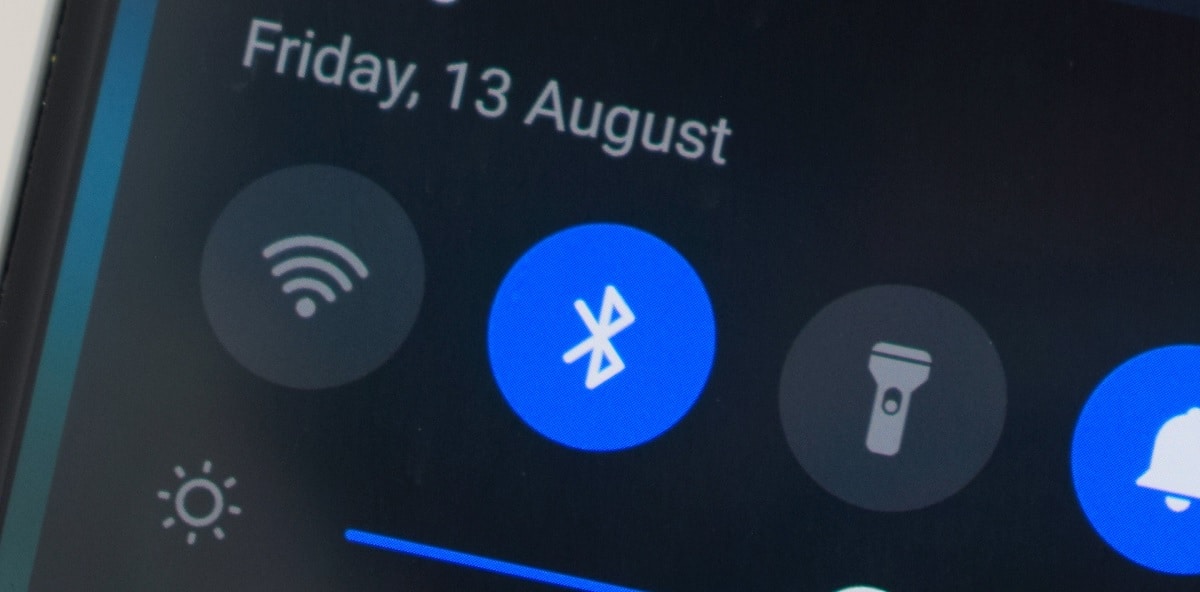
Värskendused on süsteemi oluline osa

Süsteem vajab optimeerimiseks variatsioone, parandades samal ajal mis tahes turvaauke, mis selle kasutamise ajal ilmnevad. Häkkerid kasutavad seda tüüpi teabele juurdepääsu ja varastamise ebaõnnestumist ära, samuti on vajalik, et seade oleks tarkvaraga kaitstud (kolmanda osapoole rakendus).
Selle värskendamata jätmine muudab selle vastuvõetavaks, nii et kui vaatate üle ja omate turvalisuse tagamiseks kiiresti vähemalt ühe värskenduse, sisestage see Interneti sirvimisel. Brändidel on tavaliselt aega tarkvara toomiseks uuele versioonile 3–6 kuu jooksul, käivitades uue püsivara.
Kui teid ei ole teavitatud, kontrollige käsitsi, kas teil on neid järjekorrasSee juhtub peaaegu alati tahvelarvutites, mis deaktiveerivad seda tüüpi märguande. Selleks tuleb alati minna seadistustesse, sealt Süsteem ja uuendused, siin kliki "Tarkvara värskendus" ja oota laadimist, kui on, siis uuenda.
Kontrollige käsitsi, kas teil on värskendus

Teateid võetakse alati vastu, mõnikord jätame selle vahele seda teha hiljem, kui olete kodus ja teil on WiFi-ühendus, et protsessi kiirendada. Värskenduste jaoks on vaja alla laadida üsna mitu megabaiti, seega on oluline kiire ja stabiilne ühendus, eriti esimene.
Kui sul kodus side puudub, on paslik minna mõne tuttava juurde või kaaluda seda teha keskuses, kus on avatud sidemed. Kui faili suurus on umbes 200–300 MB, oodake mõni minut, kuna see palub teil seda taaskäivitada ja seda teha, nõuab see pärast käivitamist PIN-koodi sisestamist ja kõik.
Kui soovite kontrollida, kas teil on värskendusi käsitsi, tehke neid samme:
- Esimene samm on seadme avamine, selleks sisestage PIN-kood või kasutage kaamerat näotuvastus
- Minge jaotisse "Seaded" ja klõpsake valikute avamiseks seda valikut
- Pärast seda minge jaotisse "Süsteem ja värskendused", klõpsake nuppu "Värskenda tarkvara". ja oodake, kuni see laaditakse
- Kui ilmub värskendus, klõpsake sellel ja oodake, kuni protsess lõpeb, see võib võtta umbes 5 minutit, aku peab olema, soovitatav on üle 40%, isegi midagi kõrgemat
Kui seda ei kuvata, peate tõenäoliselt ootama, kuni tootja selle käivitabKui te pole seda selle aja jooksul teinud, unustage käivitamine, see juhtub kaubamärgita tahvelarvutites. Kui tegemist on kaubamärgiga tahvelarvutiga, siis tavaliselt saab see aeg-ajalt, mis on tavaliselt paar kuud, ja konkreetset kuupäeva sellel pole.
Värskendage tahvelarvutit rootiga
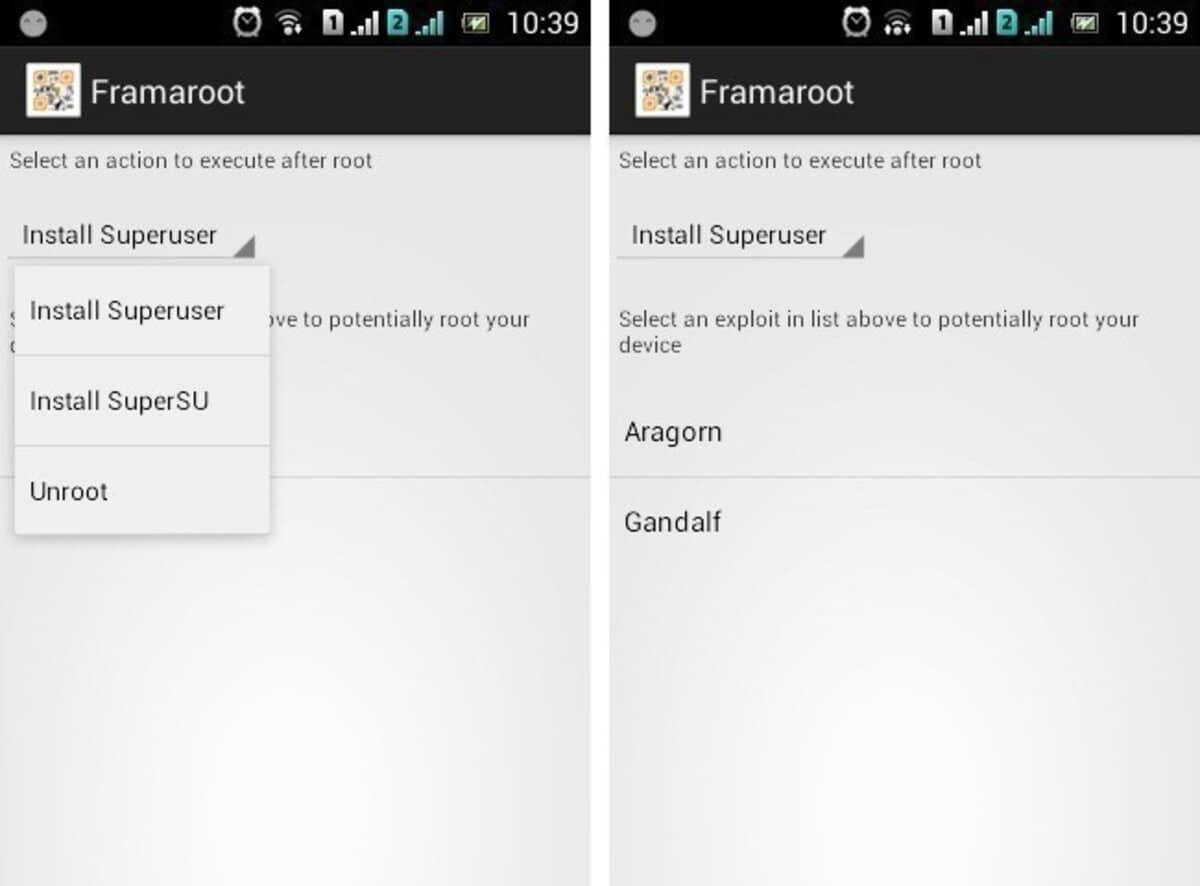
Pärast aja möödumist, kiire viis tahvelarvuti värskendamiseks on olnud juurjuurdepääs, kuigi selleks on kõigepealt vaja, et teil oleks kõik õigused. Sel viisil juurdepääsemisel näete paljusid asju, sealhulgas võimalust tahvelarvutit soovi korral mõne minuti jooksul värskendada.
Näiteks tähendab juurkasutamine rakenduse kasutamist, mis annab teile kogu võimsuse. Parimatest saadaolevatest on Framaroot, tasuta rakendus, mis on saadaval XDA arendajatelt. See APK on väljaspool Play poodi, selleks on vaja luba kui installite rakendusi tundmatutest allikatest (väljastpoolt Google Playd).
Tahvelarvuti värskendamiseks tuleb teha järgmised sammud:
- Esimene samm on Framarooti rakenduse allalaadimine, on see saadaval riigis seda linki autor XDA Developers
- Märkige ruut "Installimine tundmatutest allikatest", leidke see jaotisest "Seaded" ja minge jaotisse "Turvalisus"
- Nüüd installige Framaroot ja andke erinevad load mida rakendus nõuab
- Pärast seda avage rakendus ja valige "Install Superuser" või selle puudumisel "Install SuperSU" ja teil on juurdepääs administraatorina ja kõik võimalikud valikud on teie käeulatuses.
- Taaskäivitage mobiilseade, see on vajalik niimoodi töötama hakata
- Nüüd minge seadete ja süsteemi värskenduse juurde, kontrollige ja kontrollige, kas teil on uus, tavaliselt juhtub see siis, kui teil on juurjuurdepääs
Installige püsivara teisest piirkonnast
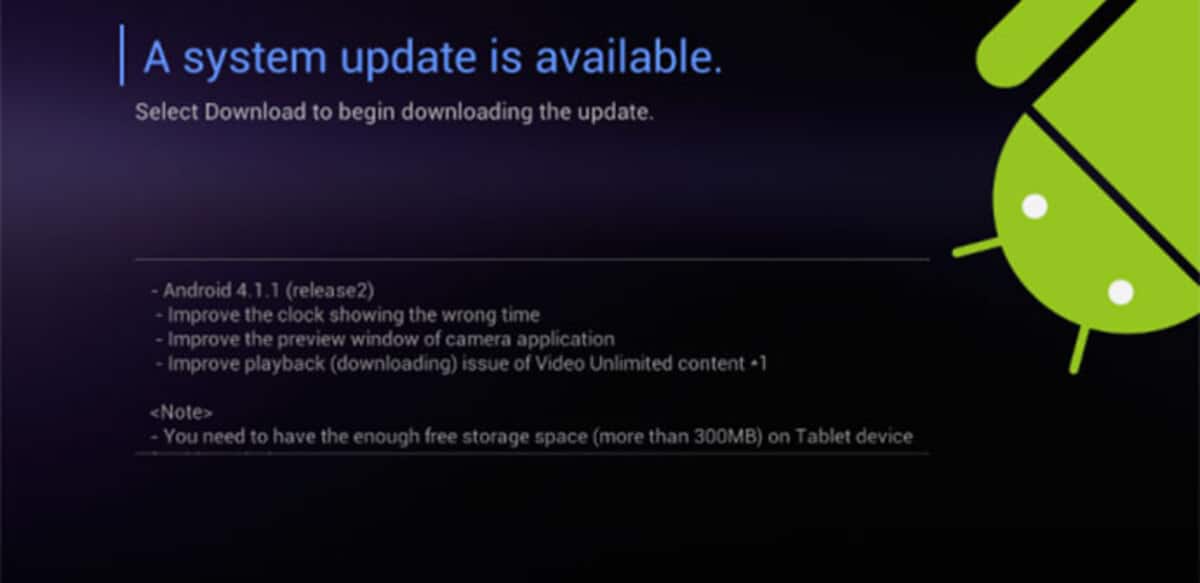
See on kindlasti meetod, mis tavaliselt töötab, olenevalt riigist Uuenduse saabumine võtab kaua aega, mõnikord ei juhtu seda isegi, nii et ei jää muud üle, kui installida püsivara teisest piirkonnast. Kui see on valge sildiga tablett, on asjakohane otsida seda lahendust, ideaalne, kui soovite tahvelarvutit värskendada.
Tavaliselt seda tüüpi püsivara tarniv sait on XDA Developers, nad laadivad tavaliselt värskendusi üles, see nõuab väikest allalaadimist, mõnikord võtavad need olenevalt mudelist tavaliselt 100–200 megabaiti. Püsivara on andmepakett koos selle erinevate turvavärskendustega ja süsteemi täiustamine.
Needrom on veel üks lehekülg, mis on materjali üles laadinud, mida külastavad laialdaselt miljonid inimesed üle maailma. Kumbki kahest on kehtiv ja selle värskendamise korral tuleb piirkonda muuta.
